您好,登錄后才能下訂單哦!
您好,登錄后才能下訂單哦!
這篇文章將為大家詳細講解有關如何修復Windows 10上的Google Chrome屏幕閃爍問題,文章內容質量較高,因此小編分享給大家做個參考,希望大家閱讀完這篇文章后對相關知識有一定的了解。
Win10升級后,您的Google Chrome屏幕是否經常閃爍?一些用戶在升級到最近的windows 10版本時遇到了Chrome中的屏幕閃爍問題。奇怪的是,只有谷歌Chrome受到影響,并在更新后開始閃爍或閃爍。當用戶嘗試在YouTube或其他類似網站上播放視頻時,問題會更嚴重。嗯,你可以呼吸光,你并不孤單。
作為此問題的解決方案,許多人嘗試在隱身模式下使用Chrome,清除緩存和Cookie,重置瀏覽器設置,甚至重新安裝Chrome - 但沒有真正有效。在此基礎上,我們提供了一個簡單的指南來解決僅在Google Chrome瀏覽器上發生的令人討厭的閃爍問題。
修復Chrome瀏覽器中的屏幕閃爍
Chrome中的屏幕閃爍通常與Windows背景和顏色設置以及不兼容的顯示驅動程序相關聯。建議用戶將其視頻卡驅動程序和Chrome更新,以避免將來出現此類問題。
您可以嘗試不同的解決方案來解決Chrome中的屏幕閃爍問題。以下是一些適用于此問題的解決方案。
--修復背景和顏色
--更新圖形驅動程序
--關閉'可用時使用硬件加速'
--禁用Google Chrome中的“平滑滾動”功能。
讓我們詳細了解所有這些解決方案。
1.修復背景和顏色
首先,轉到“設置”,然后單擊Windows + I在Windows設備上打開該應用程序。
現在單擊“個性化”。 這將加載背景***項。 如果未出現此窗口,請選擇左側面板上的背景。
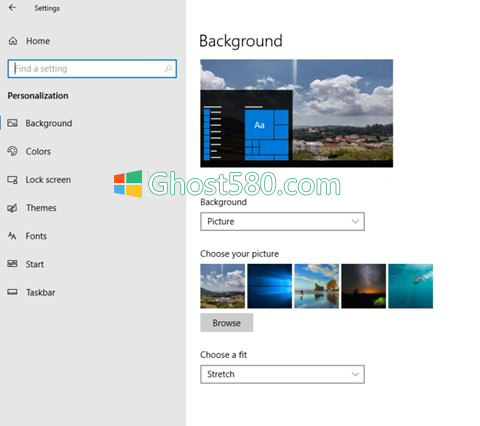
現在從下拉菜單中選擇純色作為新背景。
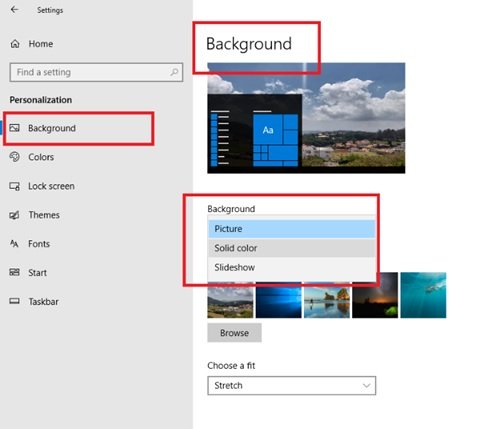
如果Windows的自動后臺切換導致Chrome出現屏幕閃爍問題,則此更改應解決此問題。
選擇純色作為背景***項后,切換到個性化下的顏色選項卡。 出現以下窗口。
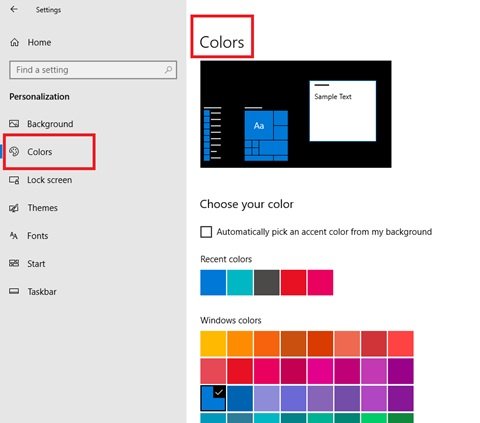
選中自動從背景中選擇強調顏色前面的框。
關閉設置面板并重新啟動它以檢查問題是否已解決。
2.更新圖形驅動程序
更新圖形驅動程序,看看是否有幫助。
3.關閉'可用時使用硬件加速'
要解決Chrome中的屏幕閃爍問題,請打開Chrome瀏覽器,然后點擊自定義并控制Google Chrome。 這只不過是瀏覽器頁面最右側可見的三個垂直點。
現在,向下滾動到“設置”。 現在轉到高級設置,然后轉到系統。
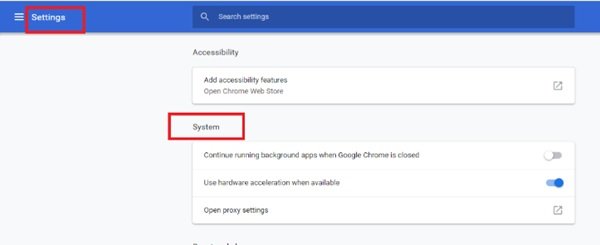
現在停用“可用時使用硬件加速”。
在此之后,重新啟動Chrome。 關閉“使用硬件加速時可用”選項后,檢查Chrome中的屏幕閃爍問題是否已修復。
4.在Google Chrome中禁用“平滑滾動”
要解決Chrome中的屏幕閃爍問題,請打開Google Chrome瀏覽器,然后輸入chrome:// flags。
現在搜索名為Smooth Scrolling的標志。 您可以向下滾動直到找到它,或者在搜索標記欄中搜索。 在較新版本的Chrome中,默認情況下會啟用平滑滾動。

現在,選擇下拉菜單并選擇已禁用。 選擇Disabled后,單擊立即重新啟動按鈕。

這是修復Chrome中屏幕閃爍的簡單方法。
關于如何修復Windows 10上的Google Chrome屏幕閃爍問題就分享到這里了,希望以上內容可以對大家有一定的幫助,可以學到更多知識。如果覺得文章不錯,可以把它分享出去讓更多的人看到。
免責聲明:本站發布的內容(圖片、視頻和文字)以原創、轉載和分享為主,文章觀點不代表本網站立場,如果涉及侵權請聯系站長郵箱:is@yisu.com進行舉報,并提供相關證據,一經查實,將立刻刪除涉嫌侵權內容。